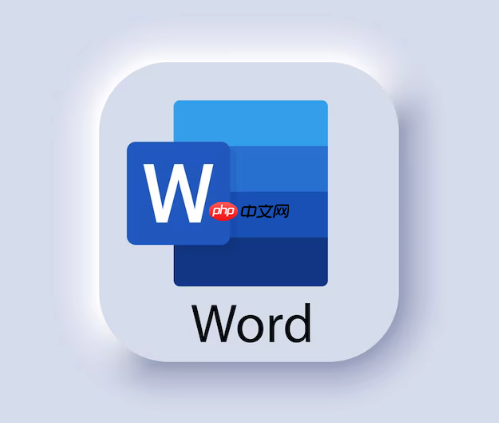掌握Word高效使用技巧能显著提升工作效率,告别重复劳动,将精力聚焦于创造性工作。通过善用样式、导航窗格、高级查找替换、快速访问工具栏、自动图文集、自动更正、格式刷、邮件合并、宏、分节符、交叉引用、表格标题行重复、文档比较合并、状态栏自定义及智能粘贴等功能,可实现操作自动化、文档结构化、认知负荷降低和微摩擦消除;尽管存在“懒得学”、过度依赖鼠标、概念混淆、完美主义和团队协作不一致等挑战,但可通过从痛点入手、小步快跑、创建效率模板、定期复盘和分享交流等方式逐步克服,最终将这些技巧融入日常流程,真正发挥Word作为生产力平台的巨大潜力,从而大幅提升文档处理的效率与质量。
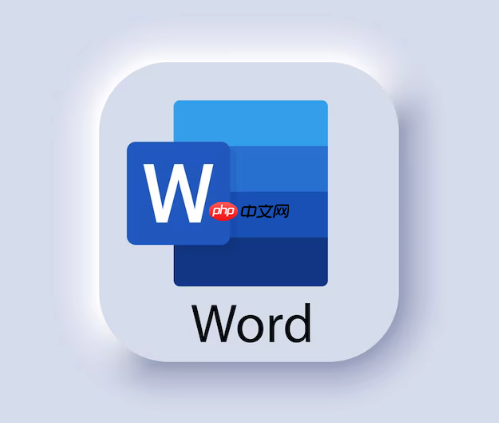
我们每天在Word里敲敲打打,看似简单,但那些重复、机械的操作,日积月累下来,简直是时间的黑洞。告别这些无谓的消耗,把精力放在真正有价值的思考上,这才是高效工作的核心。其实,Word里藏着太多被我们忽视的宝藏功能,只要稍微调整一下使用习惯,你会发现,原来文档处理可以这么丝滑。
解决方案
掌握这些Word高效使用技巧,能让你彻底告别重复劳动,将更多精力投入到创造性工作中。
-
善用样式 (Styles): 这是Word效率的基石。别再手动调整标题字体、段落间距了,直接定义好标题1、标题2、正文等样式,一键应用。修改时只需改样式定义,全文档瞬间更新。我个人觉得,很多人卡在Word上,就是因为没真正理解样式的威力。它不仅是排版工具,更是文档结构的骨架。
-
导航窗格 (Navigation Pane): 在“视图”选项卡里打开它。对于长文档,它简直是神来之笔。你可以像看目录一样快速跳转到任何标题,甚至拖拽标题就能重新组织文档结构,简直不要太方便。
-
高级查找和替换 (Advanced Find & Replace): 不仅仅是替换文字,你还能替换格式、样式、特殊字符,甚至用通配符批量修改。比如,把所有加粗的文字变成红色,或者把所有双倍行距的段落变成单倍行距,瞬间完成。
-
自定义快速访问工具栏 (Quick Access Toolbar): 把你最常用的命令(比如“粘贴为纯文本”、“插入分页符”、“格式刷”)添加到Word标题栏上方,鼠标一点即达,省去了在各个选项卡里寻找的麻烦。这是我打开Word后的第一件事,量身定制自己的效率工具。
-
自动图文集/快速部件 (AutoText/Quick Parts): 那些你经常输入的固定文本块,比如公司地址、常用声明、甚至复杂的表格模板,都可以保存为快速部件。下次需要时,输入几个关键词,按Enter键,它就自动填充了。对于写报告、合同的人来说,这是时间管理大师。
-
自动更正 (AutoCorrect): 除了修正拼写错误,你还可以自定义缩写。比如,输入“dz”自动变成“我的地址:XX省XX市XX路XX号”,输入“qm”自动变成你的签名和联系方式。这比复制粘贴快多了,而且不容易出错。
-
格式刷 (Format Painter): 选中一段已格式化的文本,点击格式刷,然后刷过其他文本,就能瞬间复制格式。双击格式刷,可以连续刷多次。它比手动调整格式快了不止一点点。
-
邮件合并 (Mail Merge): 如果你需要给很多人发送内容基本相同但又需要个性化信息(如姓名、地址)的信件、邮件或标签,邮件合并是你的救星。它能自动从数据源(如Excel表格)提取信息,批量生成定制化文档。
-
宏 (Macros): 对于那些固定步骤的重复操作,比如每天都要把某个特定格式的文本转换成另一种格式,或者批量插入特定的图片水印,你可以录制一个宏。下次只需运行宏,所有步骤自动完成。虽然听起来有点技术含量,但录制宏其实非常简单。
-
分节符 (Section Breaks): 当你需要在一个文档里实现不同的页眉页脚、页码、页面方向(横向/纵向)或栏数时,分节符是关键。比如,报告正文是纵向,附录表格需要横向,分节符就能帮你搞定。
-
书签与交叉引用 (Bookmarks & Cross-references): 在长文档中,书签可以让你快速跳转到特定位置。而交叉引用则能自动引用文档中的标题、图表编号、页码等,当原文内容变动时,引用也会自动更新,省去了手动核对的麻烦。
-
表格重复标题行 (Repeat Header Row): 当你的表格跨页时,你肯定希望每一页都能显示表格的标题行。选中标题行,右键选择“表格属性”,在“行”选项卡勾选“在各页顶端以标题行形式重复”。就这么简单,但能让你的表格专业度瞬间提升。
-
比较与合并文档 (Compare & Combine Documents): 当你收到别人修改过的文档,想知道具体改了哪里,或者想把多个版本的修改合并到一个文档里时,Word的“比较”和“合并”功能就能帮你清晰地追踪所有修订。这比肉眼对比高效太多了。
-
自定义状态栏 (Customize Status Bar): 底部状态栏可以显示很多实用信息,比如字数、页码、节号、语言等。右键点击状态栏,勾选你想要显示的信息。快速获取文档概览,不用再打开各种菜单。
-
巧用粘贴选项 (Smart Paste Options): 粘贴内容时,除了Ctrl+V,你还可以右键选择“只保留文本”、“保留源格式”或“合并格式”。这能让你更好地控制粘贴内容的样式,避免格式混乱,省去后续调整的时间。
为什么这些“小技巧”能带来大改变?
说实话,很多人对Word的理解,还停留在“打字机”的层面。觉得它就是个输入文字的工具,排版嘛,慢慢调就是了。但你仔细想想,我们每天在文档上花多少时间?如果每次格式调整、内容引用、甚至只是简单的跳转,都要手动操作好几步,那累积起来的损耗是巨大的。这些“小技巧”之所以能带来“大改变”,核心在于它们触及了效率的本质:
-
自动化重复: 很多操作都是机械性的,比如统一标题格式、批量修改文本。手动做,不仅慢,还容易出错。自动化工具,哪怕只是一个简单的宏或样式应用,都能瞬间完成,并且保证一致性。
-
结构化思维: 像样式、导航窗格、分节符这些功能,它们强制你以结构化的方式思考文档。文档不再是一堆文字,而是有层次、有逻辑的整体。这种结构化思维不仅提升了Word操作效率,也反过来提升了你组织信息的能力。
-
减少认知负荷: 当你不用去想“这个标题的字号是多少来着?”“上次那个图的编号是几?”时,你的大脑就可以把更多资源放在内容创作和逻辑思考上。工具帮你做了那些低级的、重复的决策,你就能专注于高级的、创造性的工作。
-
消除“微摩擦”: 很多时候,拖慢我们效率的不是某个大问题,而是无数个小小的“摩擦点”:鼠标多点了几下、菜单多翻了几层、格式总是不对齐。这些技巧就是为了消除这些微小的摩擦,让你的操作路径更短、更顺畅。我个人体验是,一旦习惯了,回过头看以前的自己,简直是“原始人”级别。
掌握Word进阶功能,常见误区与挑战
学习任何新技能,尤其是在已有的习惯上做改变,总会遇到些坎儿。Word的进阶功能也不例外,我见过不少朋友在尝试过程中遇到的常见误区和挑战:
-
“懒得学”心态: 这是最大的障碍。很多人觉得“我这样也挺好,能完成任务就行”,或者“学这些太麻烦了,不如直接改”。但其实,前期投入一点学习成本,后期能节省成倍的时间。这就像盖房子,你花时间打好地基,后面才能盖得又高又稳。
-
过度依赖鼠标: Word提供了大量的键盘快捷键和自定义选项,但很多人还是习惯性地用鼠标点来点去。鼠标操作虽然直观,但在重复性任务上效率远低于键盘。尝试记住几个常用的快捷键,你会发现速度质的飞跃。
-
概念混淆: 比如,很多人分不清“样式”和“直接格式化”的区别,或者把“分页符”和“分节符”混为一谈。概念不清会导致功能误用,反而把文档弄得一团糟。我的建议是,先搞清楚每个功能是干什么的,再尝试去用。
-
“完美主义”陷阱: 有些人学了新技巧,恨不得把所有文档都弄得尽善尽美。结果在排版上耗费了过多时间,反而偏离了文档内容的重点。记住,工具是为内容服务的,效率是为了让你更快地交付有价值的信息,而不是为了炫技。
-
团队协作中的不一致: 如果你的团队成员对Word的使用水平参差不齐,或者没有统一的文档模板和样式规范,那么即使你掌握了所有高级技巧,在协作时也可能遇到格式冲突、版本混乱等问题。这种情况下,推广统一的Word使用规范,或者利用Word的“限制编辑”功能来保护文档结构,就显得尤为重要。这确实是一个现实的挑战,需要沟通和协调。
如何将这些技巧融入日常工作流程?
掌握了这些技巧,下一步就是如何让它们真正成为你工作的一部分,而不是束之高阁的“屠龙术”。这需要一个循序渐进的过程,我的经验是:
-
从最痛点开始: 回想一下你平时用Word最让你头疼、最耗时的操作是什么?是重复调整标题格式?还是每次都要手动输入固定文本?选择一到两个最让你抓狂的问题,然后找出对应的Word技巧来解决它。比如,如果你经常改标题格式,那就从“样式”学起。
-
小步快跑,逐步积累: 不要试图一次性学会所有15个技巧。每天学习并实践一个新技巧,或者每周集中学习几个。把它们写下来,贴在显示器旁边,或者做成一个备忘录,提醒自己使用。就像学语言一样,每天练习一点点,最终会量变引起质变。
-
创建你的“效率模板”: 一旦你掌握了一些核心技巧,比如样式、快速部件、自定义快速访问工具栏,就可以开始创建你自己的“效率模板”。把你常用的样式、快速部件、宏等都预设在这个模板里。下次开始新文档时,直接基于这个模板创建,省去了从零开始的设置时间。
-
复盘与优化: 每隔一段时间,审视一下自己的Word使用习惯。哪些技巧你已经熟练运用了?哪些还在挣扎?有没有新的重复性任务可以尝试用Word功能来自动化?不断地复盘和优化,你的效率会螺旋式上升。
-
分享与交流: 把你学到的技巧分享给同事或朋友。在教别人的过程中,你会对这些技巧有更深刻的理解。同时,你也能从别人那里学到新的东西,形成一个良性循环。有时候,别人一个不经意的提问,就能打开你对Word功能的新认知。
记住,Word不是一个简单的文字处理工具,它是一个强大的生产力平台。深入挖掘它的潜力,你就能把更多的时间和精力,投入到更有价值的创造性工作中去。
以上就是Word高效使用指南!15个实用技巧告别重复操作节省时间的详细内容,更多请关注php中文网其它相关文章!